Alle Browser haben einen privaten Browsermodus. Sie finden es sowohl in Desktop- als auch in mobilen Browsern. Der private Modus verbirgt Ihre Browsing-Aktivitäten nicht vor Ihrem Internetdienstanbieter, stellt jedoch sicher, dass auf Ihrem Gerät keine Spuren mehr vorhanden sind. Für Browser, die nicht mehrere Profile unterstützen, ist der private Modus sehr nützlich. Wenn Sie privates Surfen nicht mögen, können Sie es in einigen Browsern deaktivieren. Wir haben eine kurze Einführung in das Deaktivieren des Inkognito-Modus in Chrome. Hier wird erläutert, wie Sie das private Surfen in Firefox deaktivieren können.
Privates Browsen deaktivieren
Um das private Surfen in Firefox zu deaktivieren, müssen Sie die Windows-Registrierung bearbeiten und dazu über Administratorrechte verfügen.
Öffnen Sie die Windows-Registrierung, und wechseln Sie zum folgenden Speicherort.
HKEY_LOCAL_MACHINESOFTWAREPoliciesMozillaFirefox
Möglicherweise haben Sie Mozilla nichtSchlüssel unter dem Schlüssel Richtlinien. Klicken Sie in diesem Fall mit der rechten Maustaste auf den Richtlinienschlüssel und wählen Sie "Neu"> "Schlüssel". Nennen Sie es Mozilla. Klicken Sie anschließend mit der rechten Maustaste auf den soeben erstellten Mozilla-Schlüssel und wählen Sie erneut Neu> Schlüssel aus dem Kontextmenü. Nennen Sie diesen Schlüssel Firefox.

Nachdem Sie die Registrierung so strukturiert haben, wie Sie sie benötigen, klicken Sie mit der rechten Maustaste auf den Firefox-Schlüssel und wählen Sie Neu> DWORD-Wert (32-Bit). Nennen Sie den Wert DisablePrivateBrowsing, und legen Sie seinen Wert auf 1 fest.
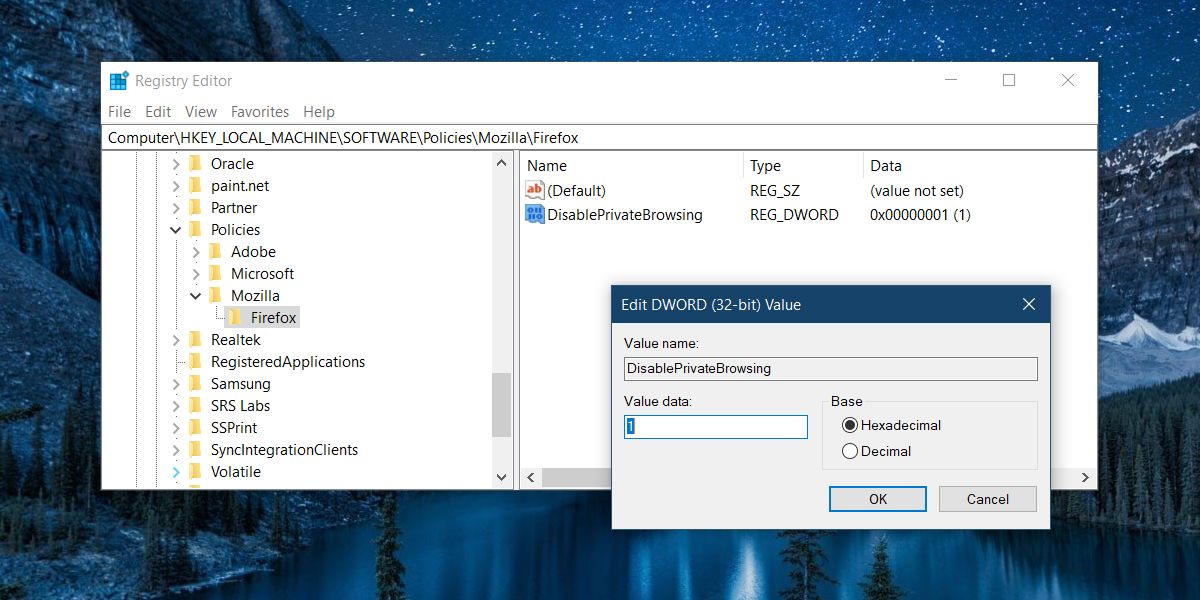
Wenn Firefox ausgeführt wird, schließen Sie es und öffnen Sie es erneut. Klicken Sie auf das Hamburger-Symbol, und die Option für das private Fenster wird mit der neuen Fensteroption nicht aufgelistet.
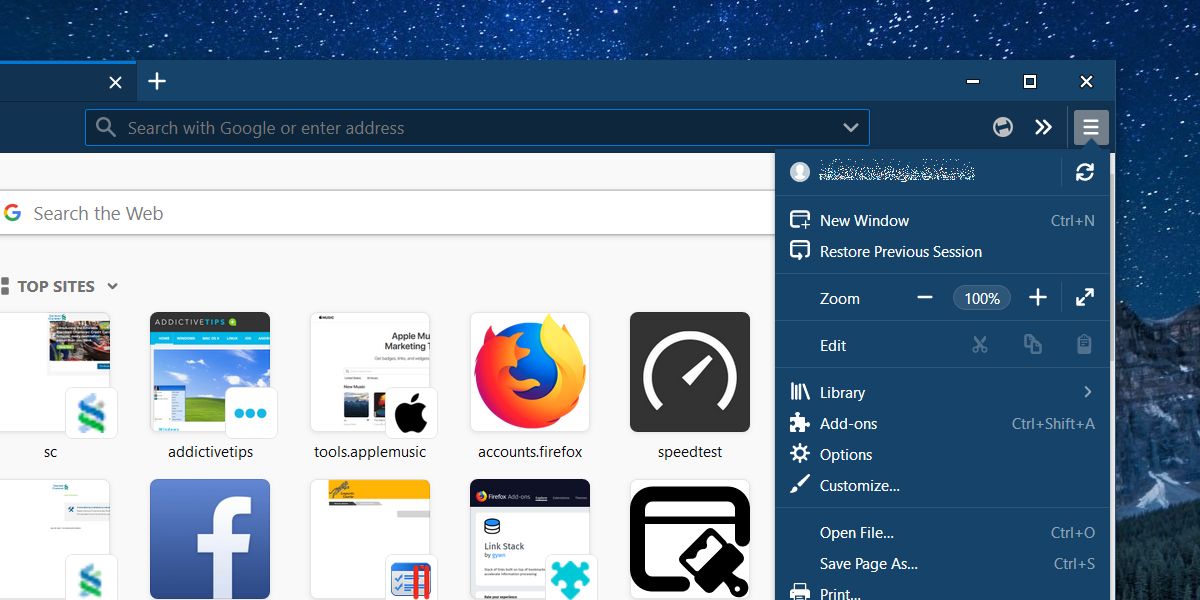
Wenn Sie dies rückgängig machen möchten, d.h.Wenn Sie den privaten Browsermodus in Firefox wiederherstellen, ändern Sie den Wert von DisablePrivateBrowsing in der Windows-Registrierung auf 0. Alternativ können Sie einfach den DisablePrivateBrowsing-Wert löschen. Sie müssen die Mozilla- und Firefox-Schlüssel nicht löschen (sofern Sie sie erstellt haben). Wenn Sie die Schlüssel leer lassen, hat dies keinerlei negative Auswirkungen auf Ihr System oder die Funktionsweise von Firefox.
Wenn Sie diesen Trick verwenden, um das private Surfen zu deaktivierenStellen Sie für einen Benutzer sicher, dass er keinen Administratorzugriff hat oder die Anmeldeinformationen für das Administratorkonto kennt. Wenn dies der Fall ist, können sie möglicherweise das Problem ermitteln und den privaten Modus wieder aktivieren.
Die Einstellung kann auch zurückgesetzt werden, wenn ein BenutzerDeinstalliert Firefox und installiert es erneut. Dazu benötigen sie wiederum Administratorrechte. Bei einer Neuinstallation von Firefox wird der Registrierungsschlüssel möglicherweise zurückgesetzt oder nicht. Wenn ein Benutzer jedoch ein Deinstallationsprogramm verwendet, mit dem auch die Registrierung nach verwandten Dateien durchsucht wird, wird die von Ihnen vorgenommene Bearbeitung auf jeden Fall rückgängig gemacht.













Bemerkungen